Du kan prøve at omdøbe Catroot2-mappen eller scanne din pc for virus
- Mange mennesker er forvirrede over, hvad der er den kryptografiske tjeneste, der kører baggrunden på deres Windows 10-pc.
- De er også ret irriterede, da denne service optager mange ressourcer og forårsager problemer med høj CPU-brug.
- Vi vil foreslå, at du tjekker, om der er nogen afventende Windows-opdateringer eller ordner korrupte systemfiler for at løse dette problem.
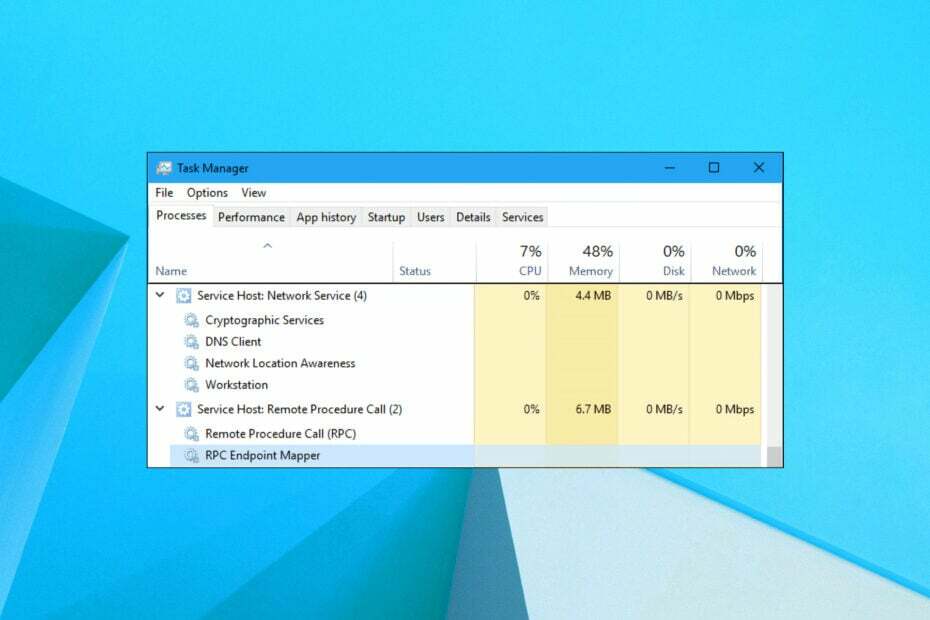
xINSTALLER VED AT KLIKKE PÅ DOWNLOAD FIL
- Download Restoro PC Repair Tool der følger med patenterede teknologier (patent tilgængeligt her).
- Klik Start scanning for at finde Windows-problemer, der kan forårsage pc-problemer.
- Klik Reparer alle for at løse problemer, der påvirker din computers sikkerhed og ydeevne.
- Restoro er blevet downloadet af 0 læsere i denne måned.
Er din PC-ydeevne langsom eller støder du på hyppige systemnedbrud? Dette kan meget vel skyldes, at en tjeneste æder de fleste af dine CPU-ressourcer. Tjenesten, vi taler om, er den kryptografiske tjeneste, som har generet Windows 10-brugere i et stykke tid.
Brugere søger at løse de kryptografiske tjenesters høje CPU-forbrugsproblem, men forgæves. Heldigvis har vi i denne vejledning nogle effektive løsninger til dig, som vil hjælpe dig med at løse tjenesteværtens kryptografiske tjenestes høje CPU-forbrugsproblem på din Windows-pc.
Hvad er kryptografisk service?
Før vi går videre med løsningerne til at løse problemet med høj CPU-forbrug af kryptografisk tjeneste, lad os først forstå, hvad denne kryptografiske tjeneste er.
Den kryptografiske tjeneste i din Windows 10-pc er en officiel tjeneste fra Microsoft, der udfører handlingen med at kryptere og dekryptere dataene, når og når de tilgås.
Grunden til, at brugere rapporterer, at tjenesteværts kryptografiske tjenester høje CPU-forbrugsproblem er, at krypteringssoftware kører en algoritme til at sikre datafilen, og denne proces kræver meget ressourcer.
Hvordan kan jeg løse problemet med Crytpograhic Service med høj CPU-brug?
Her er et par foreløbige løsninger, som vi foreslår, at du anvender med det samme:
- Luk alle programmer og genstart din pc. Dette vil sikre, at alle systemfiler genindlæses fra bunden, som måske er gået glip af under den forrige session.
- Tjek om du har nogen afventende Windows-opdateringer klar til at installere. Ofte retter en ny opdatering fejlen relateret til en tidligere version.
- Scan din PC for virus eller malware som meget ofte en virus kan camouflere sig selv som en væsentlig proces og sænke din pc ved at køre baggrunden.
Lad os nu tjekke de avancerede løsninger ud og muligvis rette det høje CPU-forbrug forårsaget af den kryptografiske tjeneste.
1. Omdøb mappen Catroot2
- Åbn Start menu.
- Søg efter kommandoprompt og køre det som administrator.

- Skriv nedenstående kommando for midlertidigt at deaktivere den kryptografiske tjeneste, og tryk på Gå ind.
net stop cryptsvc
- Vent til du ser en besked på cmd den kryptografiske tjeneste blev stoppet.
- Skriv nedenstående kommando til omdøbe det uønsket catroot2-mappe til gammelkatrod2 og tryk Gå ind.
ren %systemroot%\System32\Catroot2 oldcatroot2 - Efter et par sekunder skal du skrive nedenstående kommando og trykke på Gå ind.
net start cryptsvc - Åben Windows Stifinder og naviger til nedenstående sti.
C:\Windows\System32\catroot2 - Åbn mappen F750E6C3-38EE-11D1-85E5-00C04FC295EE og slet enhver fil inde i den, der starter med tmp.

- Genstart din pc og kontroller, om dette løser problemet eller ej.
2. Ren boot din pc
- Tryk på Vinde + R nøgler til at åbne Løb dialog.
- Type msconfig og tryk Gå ind.
- Klik på Tjenester fanen.
- Sæt kryds i feltet ved siden af Skjul alle Microsoft-tjenester.
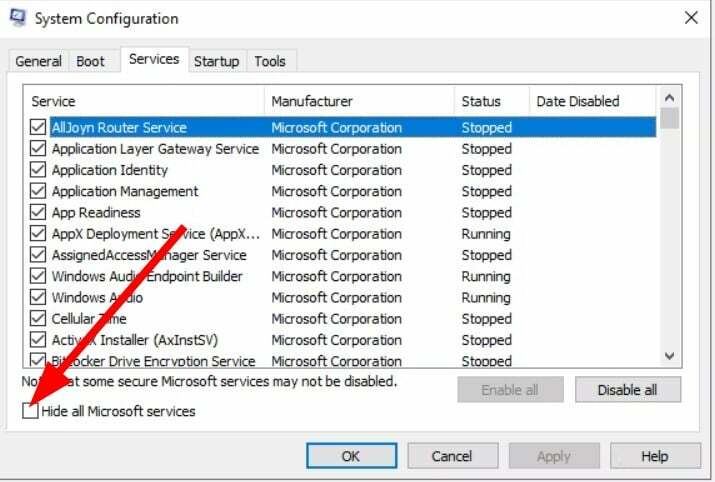
- Klik på Slå alt fra.

- Skift til Start op fanen.
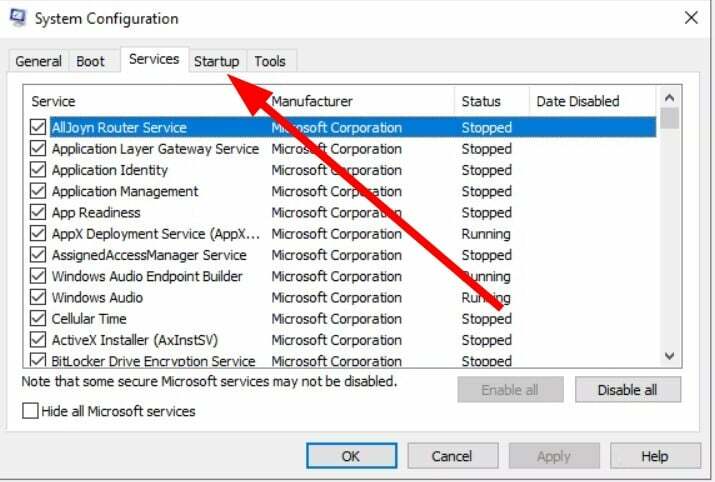
- Klik Åbn Task Manager.
- Skift til Start op fanen.
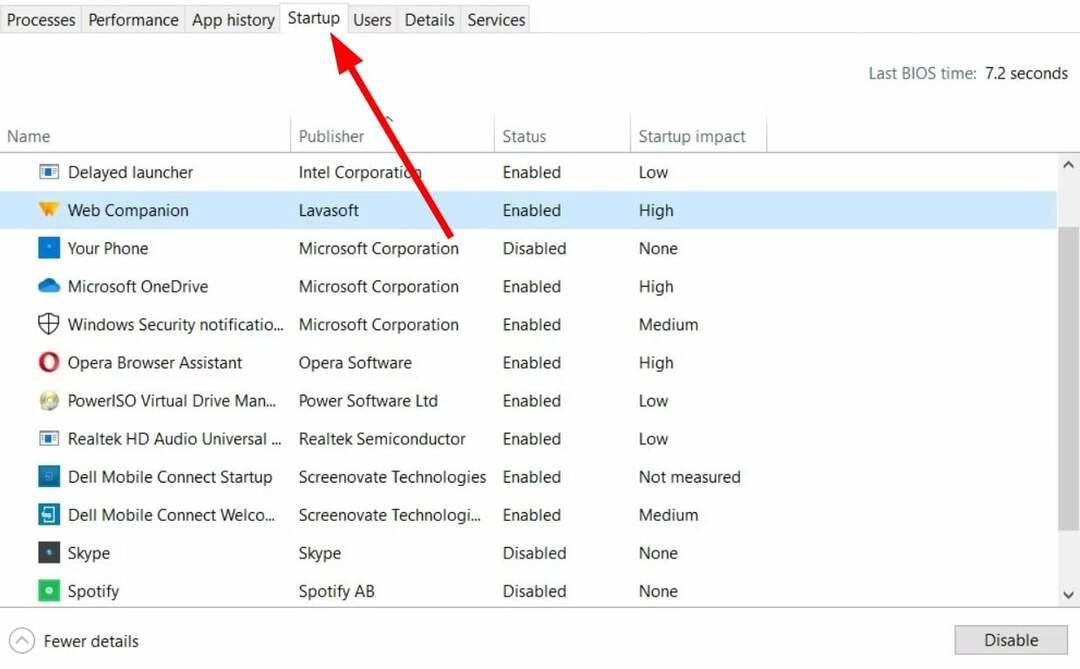
-
Deaktiver hver af de aktiverede startelementer en efter en.

- Tæt Jobliste.
- Genstart din pc og kontroller, om dette løser problemet eller ej.
Ekspert tip:
SPONSORERET
Nogle pc-problemer er svære at tackle, især når det kommer til beskadigede arkiver eller manglende Windows-filer. Hvis du har problemer med at rette en fejl, kan dit system være delvist ødelagt.
Vi anbefaler at installere Restoro, et værktøj, der scanner din maskine og identificerer, hvad fejlen er.
Klik her for at downloade og begynde at reparere.
Ren opstart vil starte din pc med et minimalt sæt af drivere og startelementer. Kun vigtige programmer indlæses. Du kan nu kontrollere, om den kryptografiske tjeneste havde problemer med en anden proces, der i sidste ende forårsagede høj CPU-brug.
- Hvad er Msra.exe, og hvordan man downloader og bruger
- Jusched.exe: Hvad er det og hvordan man fjerner det korrekt
- Hvad er Fondue.exe, og skal du slette det?
- nslookup.exe: Hvad er det og hvordan man slipper af med det
3. Kør SFC Scan og DISM
- Åbn Start menu.
- Søg efter kommandoprompt og køre det som administrator.

- Skriv nedenstående kommando og tryk Gå ind.
sfc /scannow
- Når SFC-scanningsprocessen er fuldført, skal du skrive nedenstående kommando og trykke på Gå ind.
DISM /Online /Cleanup-Image /RestoreHealth - Genstart din pc.
Vi har en guide til at hjælpe gendanne og reparere korrupte systemfiler på din Windows-pc. Den indeholder en masse effektive løsninger til at løse system-fil-relaterede problemer.
Ellers kan du også bruge et dedikeret tredjepartsværktøj, der kan reparere korrupte systemfiler med blot et par klik. Navnet på softwaren er Restoro. Det hjælper med at scanne din pc, finde nye filer til at erstatte de korrupte, rette DLL-relaterede problemer, rette BSOD-fejl og meget mere.
⇒Hent Restoro
4. Nulstil din pc
- Åbn Start menu.
- Type genopretning og åben Gendannelsesmuligheder.
- Klik på Kom igang knappen under Nulstil denne pc mulighed.
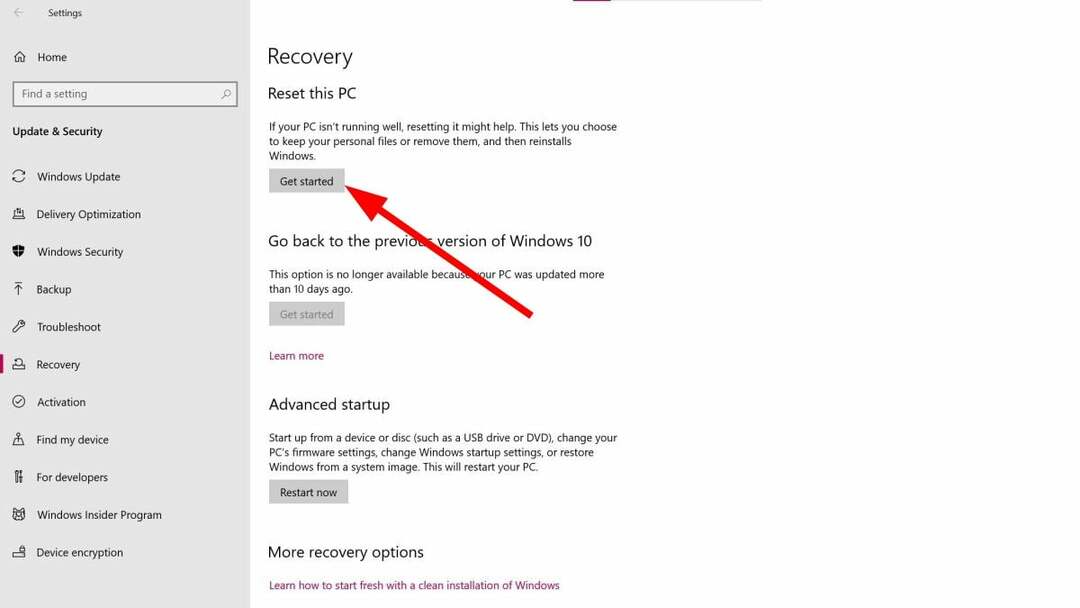
- Vælg Behold mine filer mulighed for kun at fjerne apps og indstillinger, men gemme alle dine personlige filer.

- Følg anvisningerne på skærmen, indtil din pc er nulstillet.
Dette bør kun udføres som en sidste udvej, hvis ingen af ovenstående løsninger virker for dig. Chancerne er, at selve kryptotjenesten er defekt, og en nulstilling vil hjælpe med at erstatte filen og også løse problemet med høj CPU-brug.
Vi har også en masse løsninger på løse problemet med høj CPU-brug der kan udløses uden grund. I et sådant tilfælde kan en dedikeret virusinfektion eller ondsindet fjernelsessoftware være nyttigt, og vi vil anbefale dig at gøre brug af ESET Internet Security.
Der er også en chance for, at den kryptografiske tjeneste i sig selv ikke forårsager problemet med høj CPU-brug, men de andre baggrundsprocesser er i konflikt med den og forårsager problemet. I sådanne situationer kan du henvise til vores guide til, hvordan du kan reparere for mange baggrundsprocesser, der kører på din pc.
Det er det fra os i denne guide. Fortæl os i kommentarerne nedenfor, hvilken af de ovenstående løsninger, der hjalp dig med at løse problemet.
Har du stadig problemer? Løs dem med dette værktøj:
SPONSORERET
Hvis ovenstående råd ikke har løst dit problem, kan din pc opleve dybere Windows-problemer. Vi anbefaler download af dette PC-reparationsværktøj (vurderet til Great på TrustPilot.com) for nemt at løse dem. Efter installationen skal du blot klikke på Start scanning knappen og tryk derefter på Reparer alle.
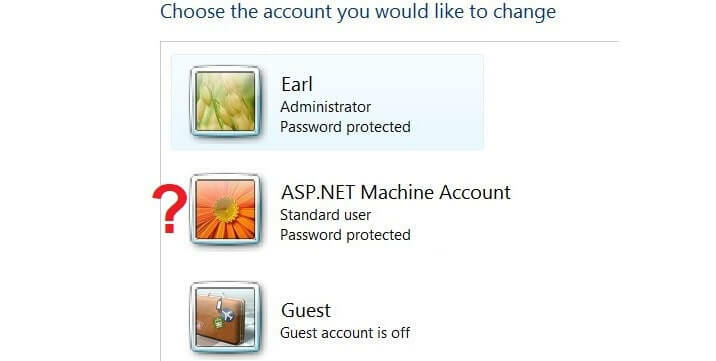

![Windows kunne ikke hente en liste over enheder fra Windows Update [FIX]](/f/120774ac6db1e87c20081addb8d686b2.jpg?width=300&height=460)